
Размещено от Бои Вонг / 18 октября 2022 г. 09:00
Почти все, у кого есть мобильные телефоны, сегодня устанавливают на своих устройствах экран блокировки. Это в основном потому, что он защищает ваш телефон от любого несанкционированного доступа. Наличие блокировки экрана играет важную роль в мобильных телефонах. Вы редко видите кого-то с телефоном Samsung без пароля, графического ключа или PIN-кода. Почему?
Потому что это стало частью безопасного мобильного устройства.

Конечно, вы не хотите, чтобы дети играли с вашим телефоном без вашего согласия. Или позвольте любопытному другу или брату или сестре вторгнуться в вашу личную жизнь. Как мобильный пользователь, вы, вероятно, храните важную информацию о себе на своем телефоне. Примером может служить пароль для вашего онлайн или банковского счета.
How to use Samsung find my mobile | how to unlock Samsung phone | Find lost phone
Вы можете хранить его в своих заметках, приложениях для обмена сообщениями, электронных письмах и других приложениях на вашем устройстве. Следовательно, экраны блокировки также защищают данные вашего телефона Samsung от потенциальных воров, которые только и ждут возможности получить доступ к вашему устройству.
![]()
Зафиксируйте свою замороженную, разбитую, заблокированную на черном экране или заблокированную систему Android систему как нормальную или восстановите данные со сломанного телефона Android или SD-карты.
- Исправьте свои проблемы с Android и восстановите данные с телефона.
- Извлечение контактов, сообщений, WhatsApp, фотографий и т. Д. С сломанного устройства Android или карты памяти.
- Доступны данные телефона Android и SD-карты.
Однако иногда вы внезапно забываете свой пароль блокировки экрана, из-за чего не можете получить доступ к своему телефону Samsung. Теперь вы можете расслабиться, так как ниже мы перечислили лучшие методы, которые помогут вам обойти экран блокировки Samsung.
- Часть 1. Обойти экран блокировки Samsung с помощью Find My Mobile
- Часть 2. Обход экрана блокировки Samsung с помощью диспетчера устройств Android
- Часть 3. Обход экрана блокировки Samsung через режим восстановления
- Часть 4. Обход экрана блокировки Samsung через вход в Google
- Часть 5. Обход экрана блокировки Samsung с помощью FoneLab Broken Android Data Extraction
- Часть 6. Часто задаваемые вопросы об обходе экрана блокировки Samsung
Часть 1. Обойти экран блокировки Samsung с помощью Find My Mobile
Один из популярных способов разблокировать телефон Samsung — через Find My Mobile. Эта служба представляет собой функцию Samsung, которая позволяет разблокировать устройство, зайдя на веб-сайт Find My Mobile. Однако для этого метода требуется учетная запись Samsung, которая уже должна быть зарегистрирована на вашем телефоне Samsung. Кроме того, вы должны заранее включить опцию удаленной разблокировки, чтобы это работало.
How to use Samsung Find My Mobile
Следуйте приведенным ниже инструкциям, чтобы узнать, как обойти блокировку графического ключа на Samsung с помощью Find My Mobile:
Шаг 1 Убедитесь, что ваше устройство включено. Включите Wi-Fi или мобильные данные, чтобы подключить телефон Samsung к Интернету. На своем компьютере запустите Интернет и перейдите на сайт Find My Mobile.
Шаг 2 Функции сервиса вы увидите в правой части сайта. Выберите Отпереть значок. Разблокировать мой телефон появится окно. Выберите Отпереть вкладка ниже.
Шаг 3 Введите свой пароль Samsung в следующем всплывающем окне, затем нажмите кнопку Следующая кнопку, чтобы, наконец, разблокировать телефон Samsung.
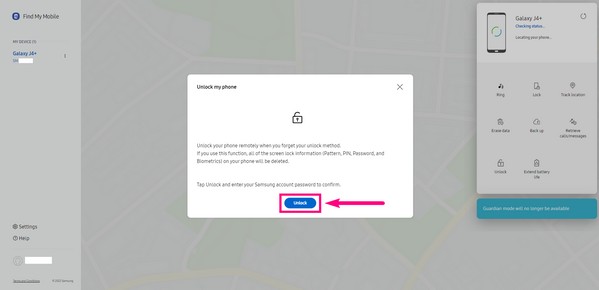
Часть 2. Обход экрана блокировки Samsung с помощью диспетчера устройств Android
Другим методом является Диспетчер устройств Android, который теперь переименован в «Найти мое устройство». Это служба Google, которая позволяет найти, заблокировать или стереть данные с вашего мобильного телефона, перейдя на веб-сайт Find My Device. Эта служба автоматически активируется после входа в учетную запись Google на вашем устройстве. Но чтобы это работало, необходимо включить функцию «Местоположение» и «Найти мое устройство». Кроме того, этот метод удалит все данные вашего телефона Samsung.
Следуйте приведенным ниже инструкциям, чтобы узнать, как обойти блокировку графического ключа на Samsung с помощью диспетчера устройств Android:
Шаг 1 Откройте браузер на своем ПК и войдите в Find My Device Веб-сайт. Войдите в свою учетную запись Google.
Шаг 2 Особенности расположены в левой колонке сайта. Выберите первый параметр УДАЛЕНИЕ УСТРОЙСТВА, затем выберите второй УДАЛИТЬ УСТРОЙСТВО на следующем экране.
Шаг 3 Подтвердите свою учетную запись, введя адрес электронной почты и пароль, затем нажмите Следующая. Наконец, нажмите Стереть для подтверждения удаления устройства. После этого блокировка экрана будет автоматически снята.
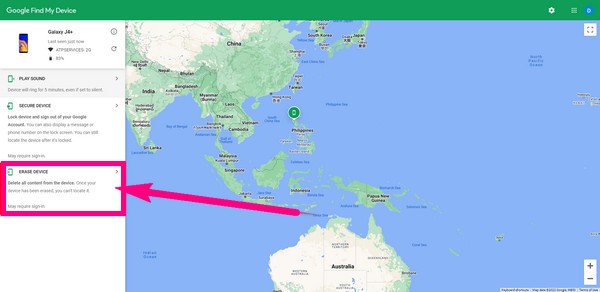
![]()
Зафиксируйте свою замороженную, разбитую, заблокированную на черном экране или заблокированную систему Android систему как нормальную или восстановите данные со сломанного телефона Android или SD-карты.
- Исправьте свои проблемы с Android и восстановите данные с телефона.
- Извлечение контактов, сообщений, WhatsApp, фотографий и т. Д. С сломанного устройства Android или карты памяти.
- Доступны данные телефона Android и SD-карты.
Часть 3. Обход экрана блокировки Samsung через режим восстановления
Режим восстановления — это режим на Android, в котором вы можете устанавливать обновления, очищать данные кеша, перезагружать телефон, выполнять сброс настроек и многое другое. Он известен устранением различных проблем и проблем на телефонах Android, таких как разблокировка мобильного телефона. Это также хороший способ обойти экран блокировки Samsung. Однако, как и Удаленное управление Android, этот метод также удалит все данные на вашем телефоне Android.
Следуйте приведенным ниже инструкциям, чтобы разблокировать телефон Samsung в режиме восстановления:
Шаг 1 Во-первых, убедитесь, что ваш телефон Samsung выключен. Нажмите обе Питание + Увеличение громкости + Домой кнопки сразу. Подождите, пока не увидите логотип Samsung, прежде чем выпускать их все одновременно.
Шаг 2 Выберите Wipe data/factory reset выбор, перемещаясь вниз с помощью Уменьшение громкости клавишу и нажав кнопку Питания .
Шаг 3 Используя те же кнопки, выберите вариант «Да» в следующем интерфейсе, чтобы подтвердить сброс настроек. Ваши данные будут автоматически удалены, включая экран блокировки. Когда вы вернетесь в основной интерфейс режима восстановления, выберите Перезагрузить систему сейчас чтобы перезагрузить телефон Samsung.

Часть 4. Обход экрана блокировки Samsung через вход в Google
Вы также можете удалить экран блокировки Samsung, войдя в свою учетную запись Google. Но, как и другие методы, описанные выше, для этого также требуется, чтобы ваш телефон сбросил и удалил все ваши данные. И он поддерживает только модели Android 4.4 и ниже. Пожалуйста, перейдите к следующему способу, если вы хотите защитить свои данные.
Следуйте приведенным ниже инструкциям, чтобы узнать, как обойти блокировку графического ключа на Samsung с помощью входа в Google:
Шаг 1 Коснитесь вкладки «Забытый графический ключ» под экраном блокировки телефона Samsung.
Шаг 2 Войдите в учетную запись Google, которую вы недавно добавили на свое устройство, затем коснитесь значка Безопасность вариант
Шаг 3 Выберите Найти потерянный или украденный телефон. Действуйте в соответствии со следующими инструкциями на экране, чтобы обойти блокировку Samsung.
Часть 5. Обход экрана блокировки Samsung с помощью FoneLab Broken Android Data Extraction
Если описанные выше методы не удовлетворяют вас, вам, вероятно, нужен профессиональный инструмент для решения вашей проблемы. FoneLab Сломанный Android телефон извлечения данных может легко решить несколько проблем. Он может обойти экран блокировки Samsung всего за несколько простых шагов.
![]()
Зафиксируйте свою замороженную, разбитую, заблокированную на черном экране или заблокированную систему Android систему как нормальную или восстановите данные со сломанного телефона Android или SD-карты.
- Исправьте свои проблемы с Android и восстановите данные с телефона.
- Извлечение контактов, сообщений, WhatsApp, фотографий и т. Д. С сломанного устройства Android или карты памяти.
- Доступны данные телефона Android и SD-карты.
Следуйте приведенным ниже инструкциям, чтобы узнать, как обойти блокировку шаблона на Samsung с помощью FoneLab Broken Android Data Extraction:
Шаг 1 Загрузите FoneLab Broken Android Data Extraction и установите его на свой компьютер. Запустите программу, затем нажмите кнопку Разбитое извлечение данных Android функцию.
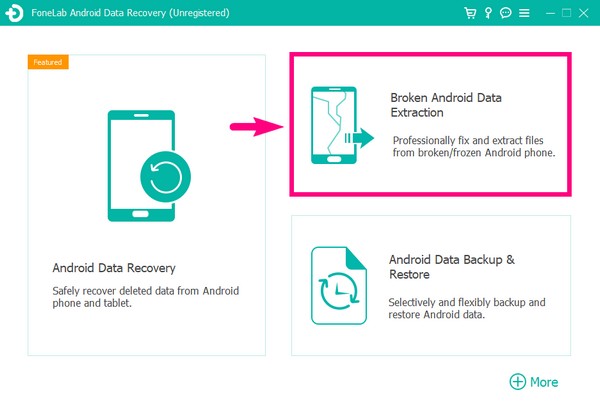
Шаг 2 Подключите телефон Samsung с помощью USB-кабеля к компьютеру. Нажмите на Start кнопку, соответствующую ситуации вашего устройства.
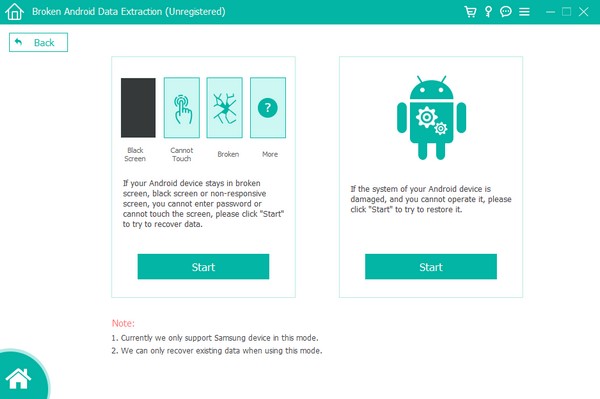
Шаг 3 Выберите информацию об устройстве из списка имен устройств и параметров модели. Затем нажмите подтвердить.
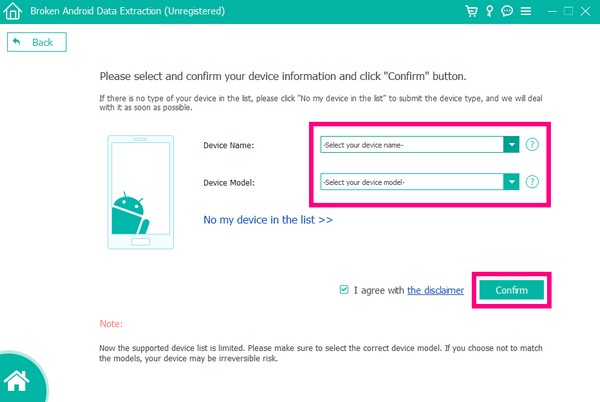
Шаг 4 Войдите в режим загрузки, следуя инструкциям в интерфейсе. Затем будет загружен соответствующий пакет восстановления, чтобы исправить проблему, с которой вы столкнулись в данный момент.
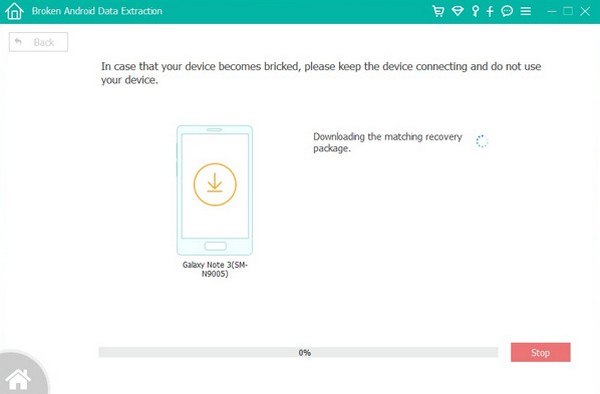
![]()
Зафиксируйте свою замороженную, разбитую, заблокированную на черном экране или заблокированную систему Android систему как нормальную или восстановите данные со сломанного телефона Android или SD-карты.
- Исправьте свои проблемы с Android и восстановите данные с телефона.
- Извлечение контактов, сообщений, WhatsApp, фотографий и т. Д. С сломанного устройства Android или карты памяти.
- Доступны данные телефона Android и SD-карты.
Часть 6. Часто задаваемые вопросы об обходе экрана блокировки Samsung
1. Как обойти экран блокировки Samsung без сброса и использования каких-либо приложений или инструментов?
К сожалению, это невозможно. Если вы хотите удалить экран блокировки, вам нужно либо перезагрузить телефон, либо принять помощь сторонних приложений или инструментов.
2. Доступен ли Find My Mobile для мобильных телефонов других производителей?
Нет. Find My Mobile — это функция, встроенная только в устройства Samsung. Но вместо этого вы можете использовать функцию «Найти мое устройство» на других мобильных телефонах Android.
3. Поддерживает ли FoneLab Broken Android Data Extraction Samsung Galaxy Tab?
Да, это так. Это программное обеспечение поддерживает большинство моделей Samsung Galaxy, Samsung Galaxy Tab Pro и Samsung Galaxy Note.
![]()
Зафиксируйте свою замороженную, разбитую, заблокированную на черном экране или заблокированную систему Android систему как нормальную или восстановите данные со сломанного телефона Android или SD-карты.
- Исправьте свои проблемы с Android и восстановите данные с телефона.
- Извлечение контактов, сообщений, WhatsApp, фотографий и т. Д. С сломанного устройства Android или карты памяти.
- Доступны данные телефона Android и SD-карты.
Если у вас возникли дополнительные проблемы с мобильным телефоном, посетите FoneLab Сломанный Android телефон извлечения данных Официальный сайт. Какое бы устройство у вас ни было, обязательно найдется идеальный инструмент, который поможет вам.
Статьи по теме
- Как исправить телефон Android, когда застрял в логотипе Samsung
- Как восстановить файлы с поврежденного водой телефона или планшета Android
- Как получить фотографии, видео с устройства Android Android Brick
Источник: ru.fonelab.com
Как разблокировать смартфон Samsung без пароля на экране блокировки

Советы
На чтение 4 мин Просмотров 1.9к. Опубликовано 21.10.2019
У многих из нас была подобная ситуация: вы забыли свой PIN-код экрана блокировки или пароль больше не может разблокировать ваш смартфон. Если у вас есть устройство Samsung, у вас будет другой вариант. Естественно, способ номер один должен быть вашей первой палочкой-выручалочкой.
Если вы можете разблокировать ваше устройство без выполнения сброса настроек вашего телефона, это огромный плюс. Если у вас есть очень свежая резервная копия, и вы не против стереть все свои данные для последующего восстановления, то варианты 2 и 3 также могут быть подходящими.
Разблокируйте телефон с помощью Samsung Find My Mobile
Для удаленной разблокировки смартфона Samsung необходимо сначала проверить несколько вещей. Ваш телефон должен быть подключен к сети Wi-Fi или мобильной сети, поэтому, если у вас нет SIM-карты или вы не находитесь в зоне беспроводного интернета, вы не сможете использовать этот метод. Во-вторых, вам нужно активировать свою учетную запись Samsung (вам будет предложено сделать это при первой настройке телефона). Если вы настроили Find My Mobile на Samsung, процесс очень прост:
- Перейдите на страницу Samsung Find My Mobile в веб-браузере.
- Войдите в свою учетную запись Samsung с помощью своего идентификатора и пароля или с помощью иконки входа в Google.
- На правой стороне, где есть варианты, нажмите на иконку «Дополнительно».
- В самом низу вы увидите вариант Unlock My Device.
- Введите пароль своей учетной записи Samsung и нажмите на «Разблокировать».
Если ваше устройство не подключено к интернету, никогда не было зарегистрировано в вашей учетной записи или вы также забыли пароль к своей учетной записи Samsung, тогда пришло время перейти к более решительным мерам.

Сброс настроек телефона с другого устройства
Если вы не можете разблокировать свой телефон с помощью Samsung Find My Mobile, вам придется выполнить сброс настроек, чтобы снова получить к нему доступ. Подобная мера – это еще не конец света, если у вас есть свежая резервная копия. Такой способ может даже дать вашему устройству новую жизнь, избавив его от накопившегося в нем «мусора». Для сброса вашего Android-смартфона, в том числе Samsung с другого устройства выполните следующие действия:

- Перейдите на страницу Android Find My Phone.
- Войдите в свою учетную запись Google.
- Если у вас более одного телефона, нажмите на тот, который вы хотите очистить.
- Нажмите на иконку «Удалить», чтобы стереть все данные со смартфона, включая забытый пароль на экране блокировки.
Перезагрузите телефон с помощью кнопок
Существует способ выполнить сброс на смартфоне и стереть все данные, не заходя в меню «Настройки», чего нельзя сделать, если вы забыли пароль. Сначала вам нужно будет перезагрузить смартфон Samsung в режиме восстановления, а затем стереть с него все данные.
Важно помнить, что Google имеет функцию безопасности в Android, начиная с версии Lollipop, которая требует от вас войти в учетную запись Google, которая была на телефоне, прежде чем она была удалена. Это сделано для
того, чтобы похитители смартфонов не могли легко стереть данные телефона из режима восстановления. Если у вас было несколько учетных записей Google на телефоне, вход в любой из них будет работать. Если вам нужно стереть телефон Samsung, используя только боковые кнопки, выполните следующие шаги:

- Выключите смартфон.
- Нажмите и удерживайте кнопку питания и клавишу увеличения громкости, чтобы войти в режим восстановления.
- Перемещайтесь с помощью клавиши регулировки громкости для перемещения вверх и вниз по меню и кнопки питания, чтобы выбрать соответствующий параметр.
- Перейдите в режим восстановления, затем выберите вариант «Удаление данных/сброс настроек», после чего нажмите на иконку «Да» для подтверждения.
- После завершения перезагрузите телефон обычным способом и войдите в учетную запись Google, чтобы начать работу.
Описанные выше советы помогли вам получить доступ к вашему смартфону? Какой ваш главный совет для запоминания паролей?
Источник: doitdroid.com